To download the app, visit: Library
:::本文是应用程序配置指南,包括功能分解步骤和连接其他应用程序的想法。
Andon Terminal 应用程序是 Tulip 可组合 MES生产管理应用程序套件的一部分。您可以单独使用,也可以与其他应用程序结合使用。
Andon Terminal应用程序使终端用户能够向车站主管报告停机事件并创建警报。
使用和价值创造
该终端以基本的开/关为基础运行。尽管操作简单,但它提供了了解和处理停机时间的最快途径。该应用的唯一重点是减少停机时间,但它并不是简单地跟踪机器停机时间,而是提供更全面的解决方案。通过让操作员了解日常工作中正在发生的问题,它提高了工厂的生产力和效率。
应用程序中的郁金香表
Composable MES 应用程序套件中的所有应用程序都使用通用表格。
该应用程序使用工单、工位、工位活动历史和操作表。它使用工单表选择工单,将其状态更改为进行中,然后更改为已完成。应用程序使用 "操作"表来存储由 "ON "和 "警报 "事件生成的操作。
除此之外,工位活动历史和工位表还用于性能可见性。它们会自动记录生产事件的长度和站的状态。
(操作工件)工单
- **ID:**工单唯一标识符
- **操作员:**完成工单的操作员
- **父工单 ID:**父级工单参考(例如,如果一个工单需要拆分成更多的工单)
- **材料定义 ID:**工单的零件编号
- **状态:**已创建、已发布、已装配、进行中、已完成、已消耗、已交付
- **位置:**这是工单存在的物理位置。它可以是工位 ID、地点 ID 或任何任意的地点标识。
- **所需数量:**需要生产的零件数量
- **完成数量:**实际生产数量
- **QTY 报废:**与此工单相关的报废数量
- **到期日期:**工单到期日期
- **开始日期:**WO 的实际开始日期时间戳
- **完成日期:**工单的实际完成日期/时间。
- **客户 ID:**满足当前生产需求的公司或实体的身份。
(日志)工位活动历史
- **ID:**历史活动记录的唯一标识符
- **工位 ID:**与历史记录相关的工位 ID。
- **状态:**创建记录时的工位状态(运行、停机、空闲等)。
- 开始日期/时间
- 结束日期/时间
- **持续时间:**记录的持续时间
- **物料定义 ID:**活动期间生产的材料。
- **目标数量:**记录持续时间内预计生产的物料数量(基于目标或计划周期时间)。
- **实际数量:**记录期间生产的物料数量。
- **缺陷:**记录期间捕获的缺陷物料数量。
- **停机原因:**历史记录期间收集的停机时间。
- **备注:**跟踪用户备注或评论的字段。
- 工单 ID
- 单位 ID
(物理工件)工位
- **ID:**历史活动记录的唯一标识符
- **状态:**运行、停止、闲置、暂停等。
- **状态颜色:**当前台站状态的颜色
- **状态详细信息:**可用于跟踪额外的状态详细信息,例如停机原因
- **过程单元:**管理平台所属的过程单元
- **操作员:**当前在管理站工作的操作员
- **工单 ID:**工单 ID: 当前工位正在执行的工单
- **物料定义 ID:**正在执行的工单部分
(操作工件)行动
- **ID:**历史活动记录的唯一标识符
- **材料定义 ID:**活动期间生产的物料。
- **标题:**简短描述,以确定行动的性质
- **位置:**该行动涉及或必须采取行动的实际地点
- 严重性
- **状态:**行动的当前状态。新"、"进行中"、"已关闭
- **工单 ID:**如果适用,该操作相关的工单 ID
- **单位 ID:**如果适用,相关物料单位的 ID
- **注释:**自由文本,用于捕捉与此操作相关的评论和注释,以及对操作或注释的进一步描述
- **照片:**如果适用,相关图片
- **报告人:**谁创建了该问题,有助于行动所有者跟进细节。
- **所有者:**谁负责关闭该操作
- **类型:**行动分类,用于过滤或分析
- **已采取的行动:**如果已关闭,采取了哪些行动
- **到期日:**应在何时完成操作
配置和自定义
应用程序内帮助
与 Composable MES 应用程序套件中的所有应用程序一样,Andon Terminal应用程序也包含应用程序内帮助。这些是所需设置步骤的简短说明,以及支持进一步自定义的应用程序生成器提示。下载应用程序后,请务必阅读这些说明,然后在运行应用程序前删除它们。
提供数据输入的表格
要使用该应用程序,您需要填充某些表格。具体来说,应填入工单和工位表。有几种方法可以填充表格。您可以在郁金香表中手动输入数据,也可以将 CSV 文件导入该表,还可以自动执行该过程。对于工单表,可以使用其他 Tulip 应用程序,如Composable MES应用程序套件中的订单管理器应用程序。
其他配置需求
- 在 "选择订单"步骤中,考虑添加表过滤器(如状态、位置、到期日)。这些筛选器可帮助用户关注需要他们关注的工单。确保筛选器与整个流程中使用的订单状态一致。
- 在 "创建安东 "和"创建警报"步骤中 更改单选部件选择选项中的预定义原因,以适应您的操作。
应用程序结构
在选择订单步骤中,用户必须选择一个工单才能开始生产。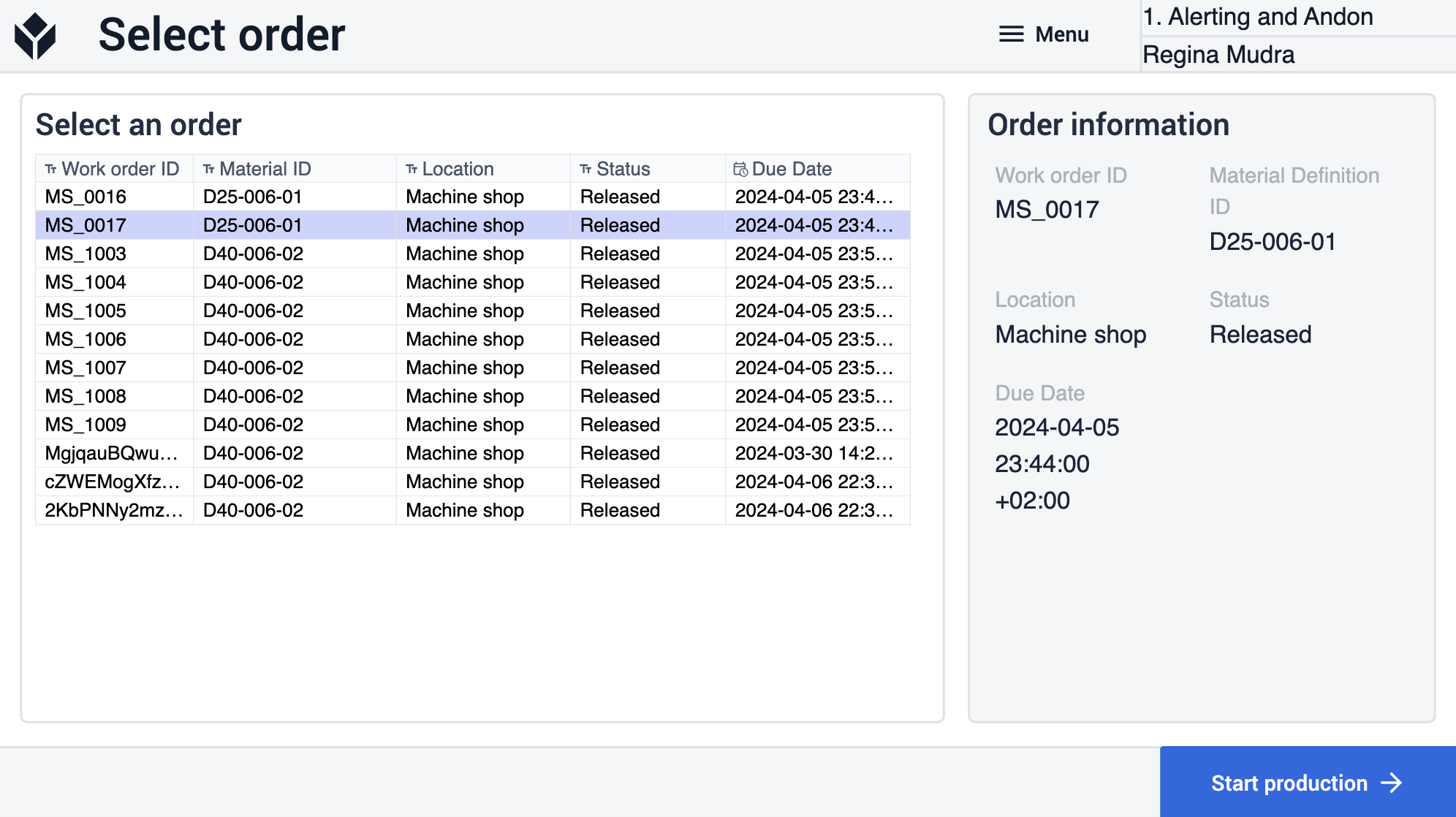
在 "主"步骤中,用户可以查看所选订单的信息和工位状态。用户还可以创建 "开工事件 "或 "警报事件"。这两种事件的主要区别在于,用户可以在台站仍在运行时记录多个警报,但对台站状态没有影响。从根本上说,当用户报告Andon 事件时,就是创建了一个停机事件以及相关的操作项目。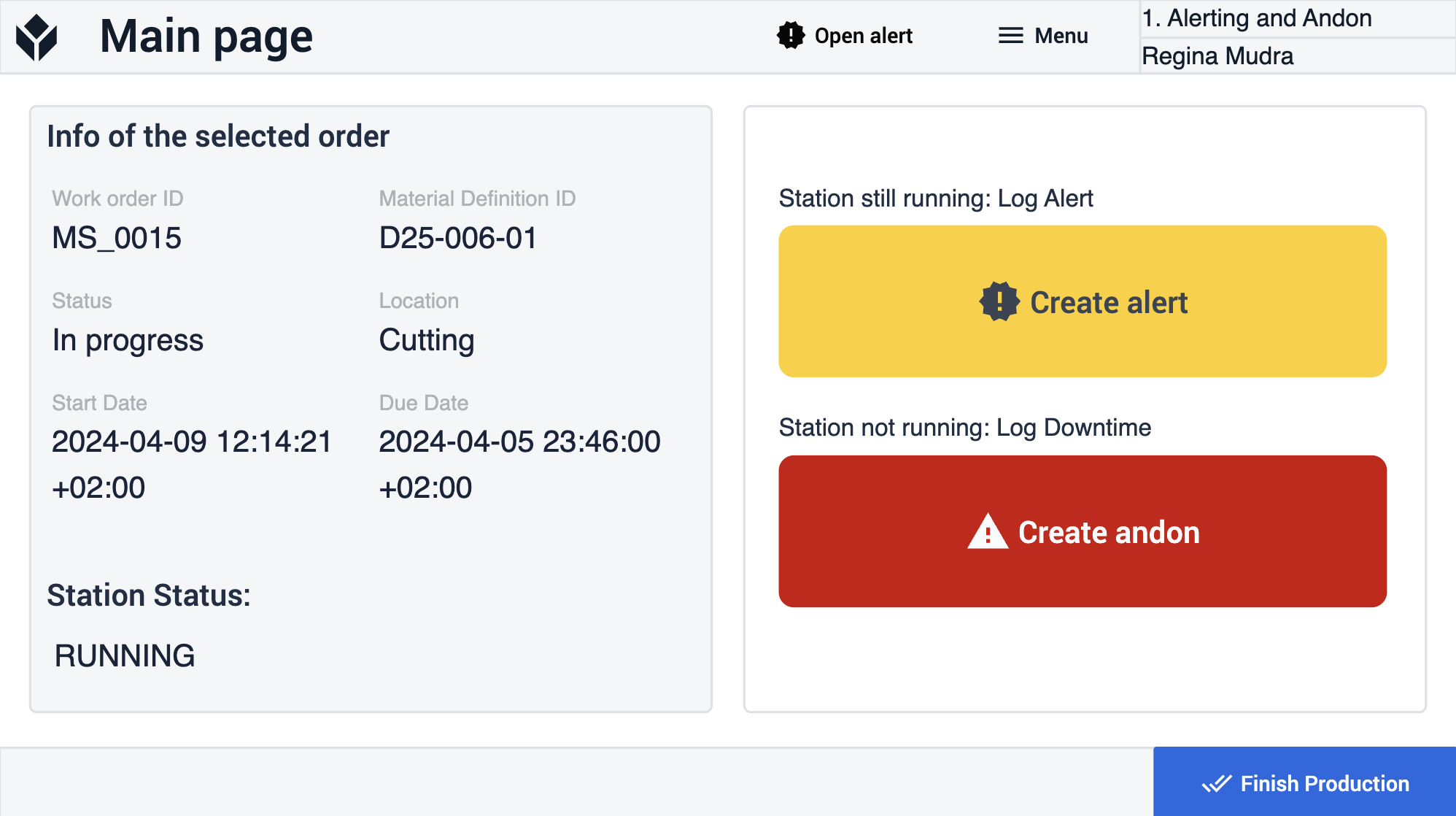
安灯事件只能通过单击安灯步骤上的 "解决安灯事件"按钮来解决。只有在安东事件得到解决后,用户才能在此应用程序中继续生产。如果没有解决事件,用户就无法返回主步骤。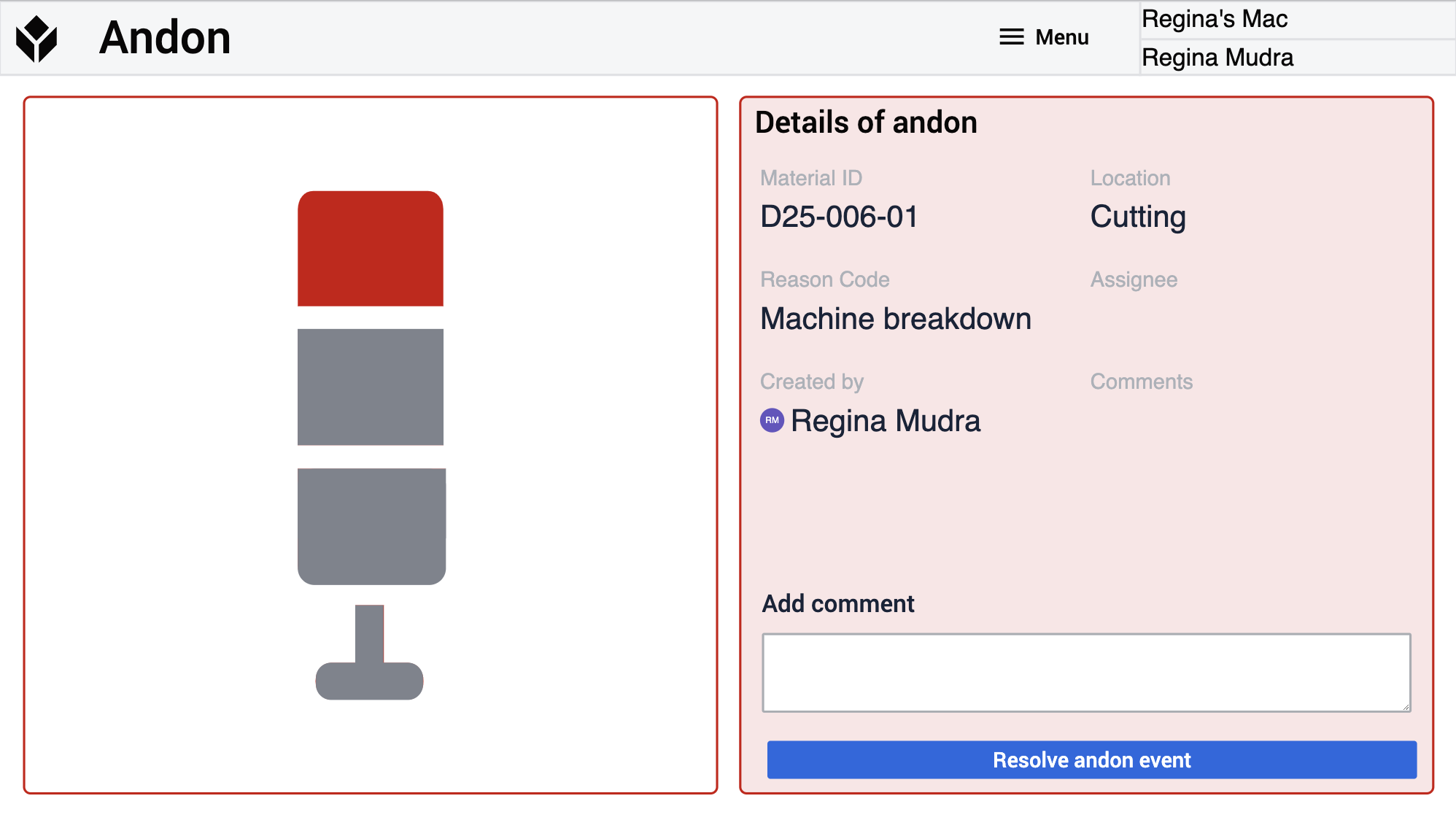
本应用程序可生成多个警报。这种情况下的警报可能类似于问题报告。这些警报可代表任何类型的问题,这些问题不会立即影响台站状态,但有可能在未来影响台站状态。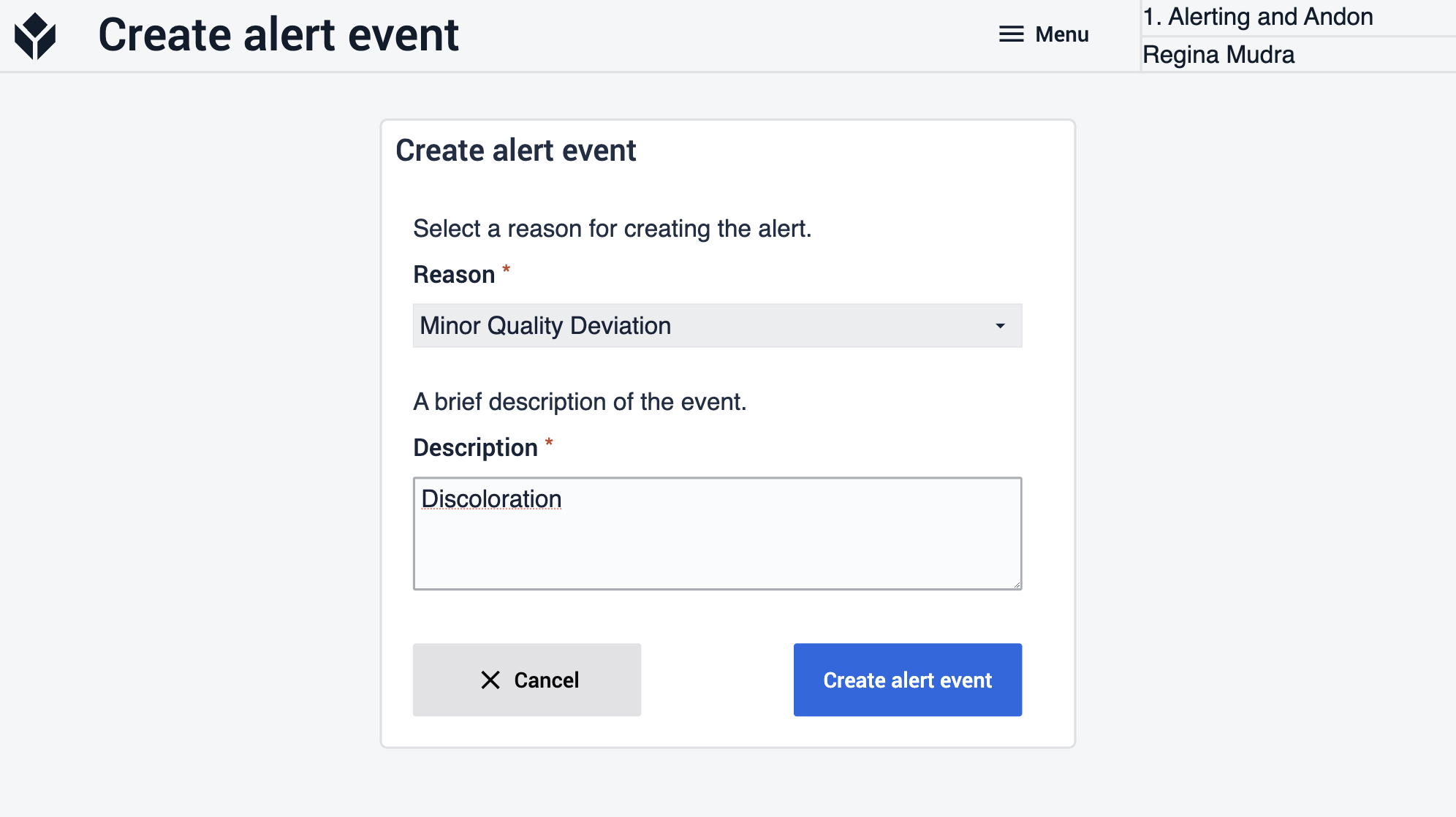
创建警报后,应用程序将返回主步骤。如果有打开的操作,标题中的 "**打开操作 "**按钮将变为黄色。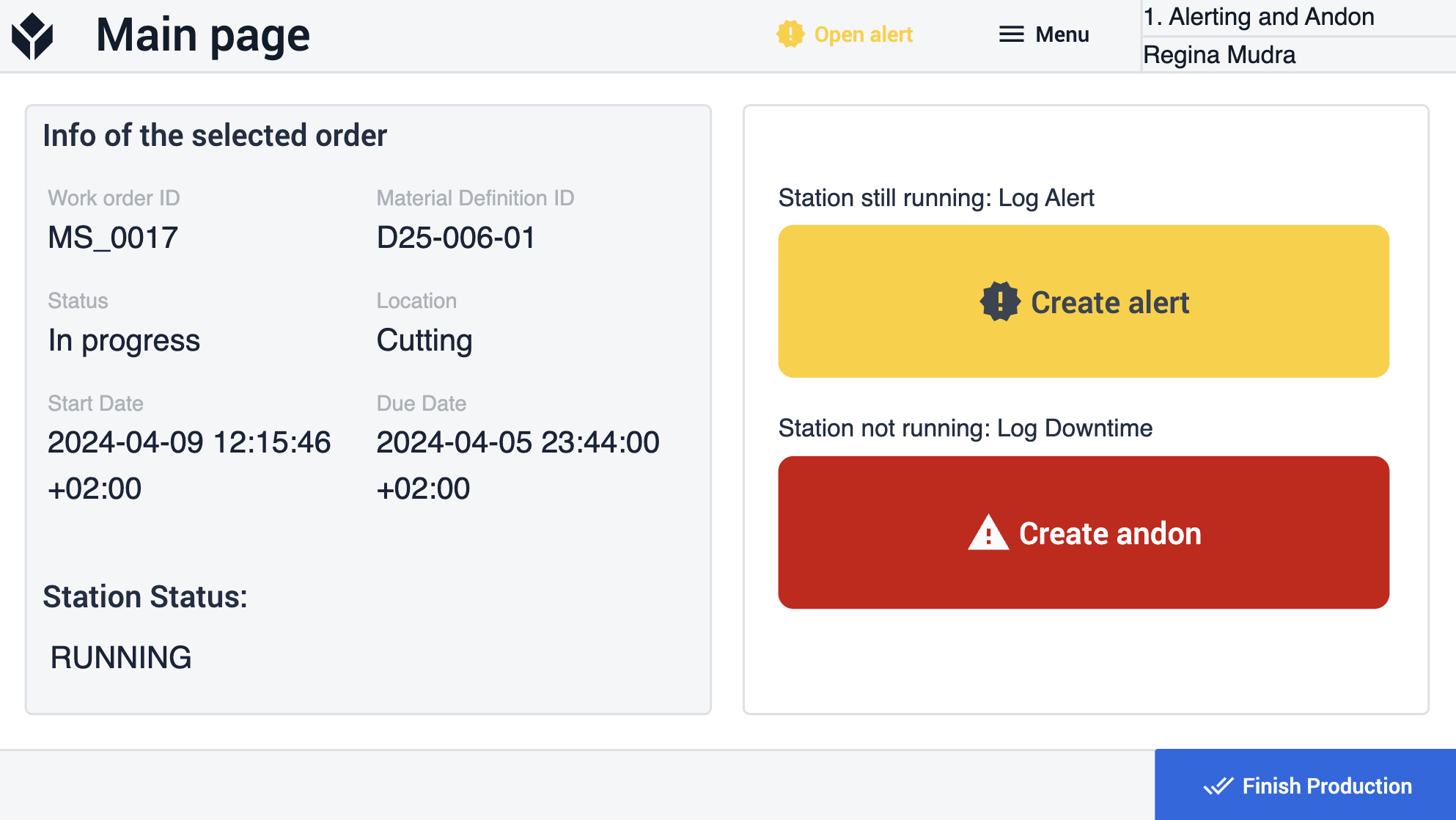
在 "打开警报事件"步骤中,用户可以通过选择一个警报然后单击 "解决警报"按钮来解决打开的警报。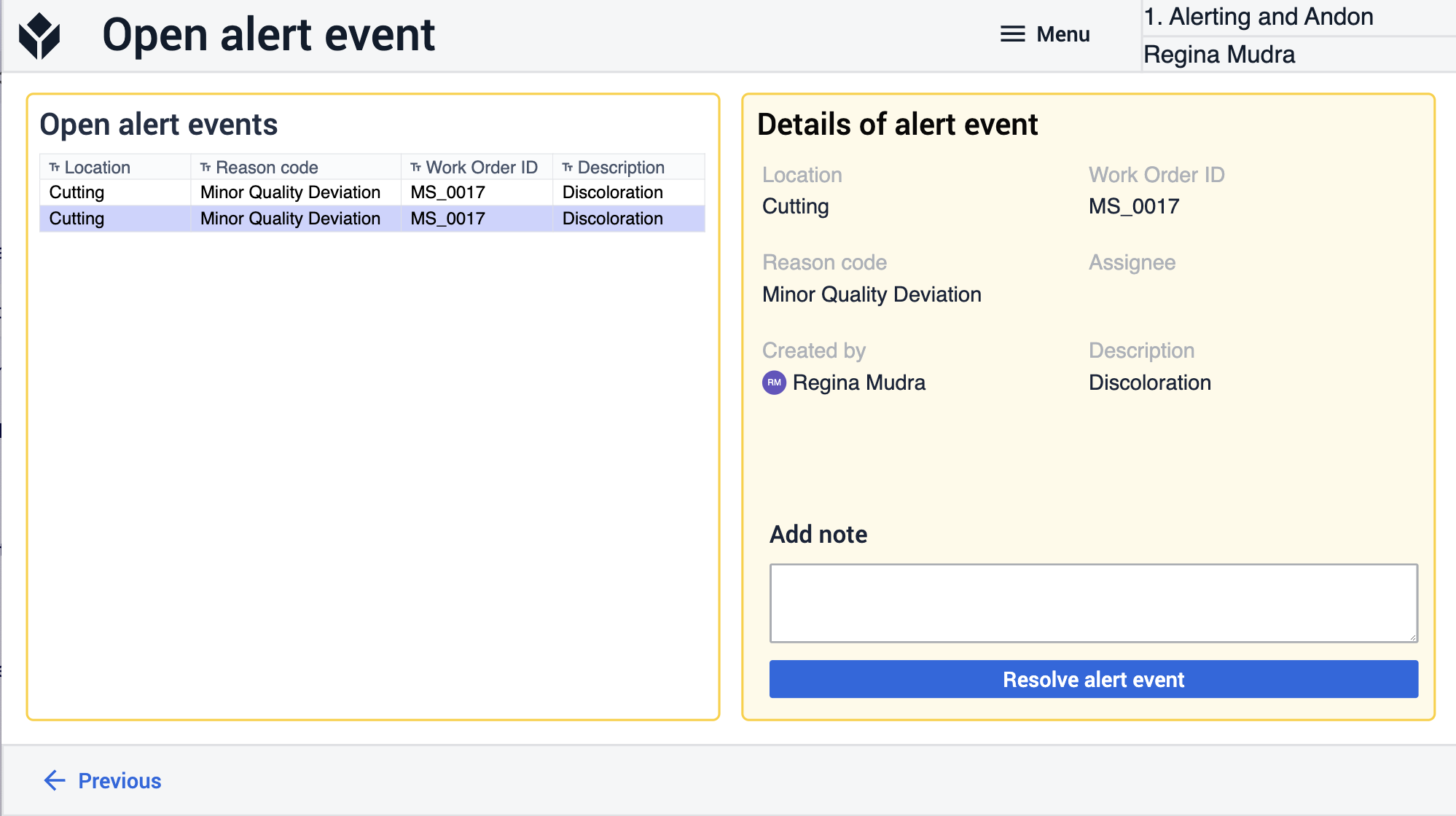
扩展应用程序连接
连接应用程序使其相互协作的示例。
安灯管理
Andon Terminal应用程序会将开机和警报事件记录到台站活动历史和操作表中。Andon 管理应用程序提供反映当前台站状态的生产显示,并允许用户查看 Andon 和警报事件。
对于安灯事件,用户可以指定受让人并向其发送通知。对于警报事件,用户还可以设置受让人、向其发出通知并解决Andon 终端创建的警报事件。
操作管理控制面板
Andon Terminal 应用程序将台站活动记录到台站活动历史表中。操作管理仪表板可在分析中利用此日志。
性能可见性仪表板
Andon Terminal 应用程序将台站活动记录到台站活动历史表中。运行管理仪表板在分析中利用此日志。
质量检查模板
Andon Terminal 应用程序更新的工单可由质量检查应用程序进行检查。该应用程序提供多种检查流程选项,并将反馈和检查结果反馈给装配工位。
订单管理
订单管理应用程序创建的工单可由执行订单的 Andon 终端应用程序更新。在设置这些应用程序时,请确保使用相同的工位和订单状态集,并分别调整表格过滤器。
更多阅读
- 可组合的 MES
- 通用数据模型
- 质量管理应用程序套件
- 库存管理应用程序套件
- 生产管理应用程序套件

